
Настройка Экранного времени на Mac для ребенка
Самый гибкий и удобный способ настроить Экранное время для ребенка — использовать Семейный доступ. Используя Семейный доступ, Вы можете удаленно контролировать использование устройств каждым из детей из своей учетной записи на любом Mac, iPhone или iPad. Но можно настроить Экранное время для ребенка и без использования Семейного доступа: для этого войдите в учетную запись ребенка на его Mac.
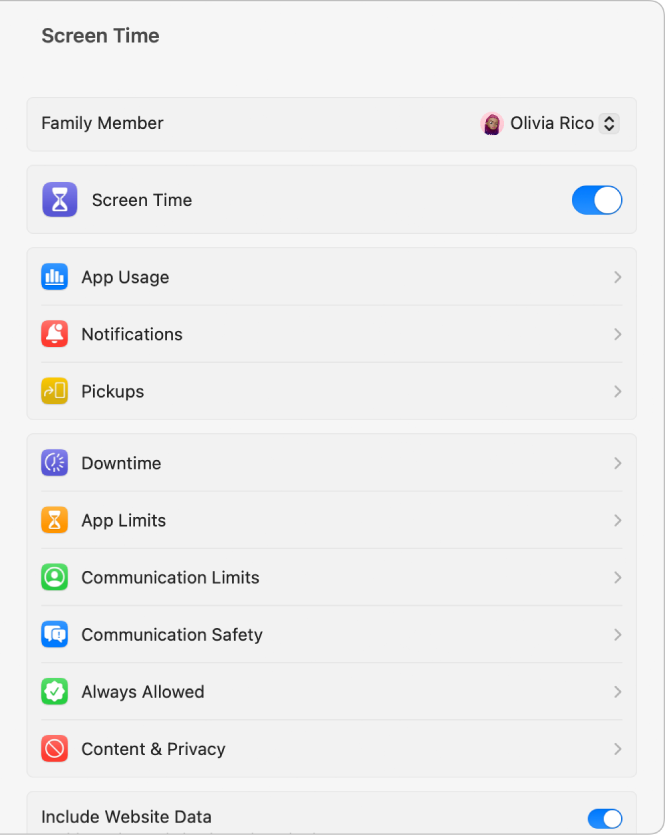
На Mac выполните одно из указанных ниже действий.
Если Вы пользуетесь Семейным доступом, войдите в свою учетную запись на Mac и убедитесь, что Вы выполнили вход со своим Apple ID.
Если Вы не пользуетесь Семейным доступом, войдите в учетную запись пользователя Mac, принадлежащую ребенку.
Выберите меню Apple

 в боковом меню. (Возможно, потребуется прокрутить вниз.)
в боковом меню. (Возможно, потребуется прокрутить вниз.)Если Вы пользуетесь Семейным доступом, нажмите всплывающее меню справа, затем выберите ребенка.
Включите «Экранное время», затем включите любые из следующих параметров.
Включать данные веб‑сайтов. Включите этот параметр, чтобы функция «Экранное время» учитывала время, проведенное на конкретных веб-сайтах. Если этот параметр выключен, посещение веб-сайтов учитывается как использование Safari.
Использовать код‑пароль Экранного времени. Включите этот параметр, чтобы защитить настройки Экранного времени от изменения и разрешить продление лимитов при вводе код-пароля.
Также в настройках Экранного времени доступны следующие действия.
Нажмите «В покое», затем настройте расписание режима покоя.
Нажмите «Лимиты приложений», затем установите лимиты для приложений и веб-сайтов.
Нажмите «Ограничения общения», затем задайте лимиты общения.
Нажмите «Безопасность общения», затем включите безопасность общения.
Нажмите «Разрешенные всегда», затем выберите приложения, которые могут использоваться всегда.
Нажмите «Контент и конфиденциальность», затем настройте ограничения контента и конфиденциальности.